纬地示例,使用教程
纬地操作流程
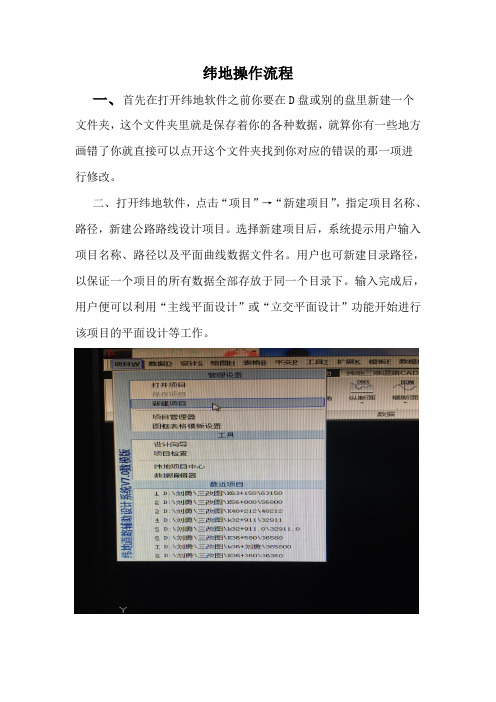
纬地操作流程一、首先在打开纬地软件之前你要在D盘或别的盘里新建一个文件夹,这个文件夹里就是保存着你的各种数据,就算你有一些地方画错了你就直接可以点开这个文件夹找到你对应的错误的那一项进行修改。
二、打开纬地软件,点击“项目”→“新建项目”,指定项目名称、路径,新建公路路线设计项目。
选择新建项目后,系统提示用户输入项目名称、路径以及平面曲线数据文件名。
用户也可新建目录路径,以保证一个项目的所有数据全部存放于同一个目录下。
输入完成后,用户便可以利用“主线平面设计”或“立交平面设计”功能开始进行该项目的平面设计等工作。
三、根据测量员给你坐标数据在纬地里画出初样在点击“设计”→“主线平面设计”,进行路线平面线形设计与调整;直接生成路线平面图,在“主线平面设计”对话框中点击“保存”得到*.jd数据和*.pm数据。
(当设计图有转弯地方你要设计下缓和曲线,说的通俗点就是拖到R.根据转弯角度设计缓和曲线半径大小)四、4)点击“表格”→“输出直曲转角表”功能生成路线直线及曲线转角一览表。
五、点击“项目”→“设计向导”,根据提示自动建立:路幅宽度变化数据文件(*.wid)、超高过渡数据文件(*.sup)、设计参数控制文件(*.ctr)、桩号序列文件(*.sta)等数据文件。
(一般我们设计的公路等级都是四级公路,还有是根据现场设计排水沟、边沟。
再就是超高加宽设置要特别注意,我们不设计超高,曲线加宽设计,加宽类型是三类加宽,加宽位置和渐变方式都是无加宽的。
六、点击“数据”→“纵断面数据输入”根据测量数据填写高程,桩号是根据你每两个坐标间距设置桩号。
七、点击“设计”→“纵断面绘图”生成路线纵断面图,同时根据设计参数控制文件(*.ctr),标注各类构造物,点击“表格”→“输出竖曲线表”计算输出纵坡、竖曲线表。
八、点击“数据”→“横断面数据输入”横断面输入时高差一般为0,平距控制在2-10内,桩号还是按横断面桩号画。
(注意整个设计图里设计的桩号都是统一的不能有任何出入)。
纬地使用经验(一般道路设计流程)6.8

纬地使用经验(一般道路设计流程)6.8工具:windows7 64位系统、纬地6.8软件1.路线设计:地形图处理→等高线分色→路线平面设计(选交点前先进行控制设置,不然桩号不对)→进行设计向导设计(公路等级、车道、超高加宽设计,项目标识有特殊段如匝道ZK则只需要输入Z)→平面自动分图(其中标准图框可以在项目管理器中更改)如下图:2.纵断面设计:地形图处理→找到首曲线、计曲线、高程点所在的图层→新数模→三维数据读入→三角构网→纵断面差值、横断面差值→纵断面设计按钮(计算显示)→范围缩放(输入“Z”回车,再输入“E”回车)这里会有些32位电脑出现AUTOCAD用尽系统内存的情况,64位无影响,处理办法:(1) 32位系统默认2G内存,打开3G开关可以解决此问题1)右击“开始”菜单的“附件”程序组中“命令提示符”图标,单击“以管理员身份运行”。
2)在命令提示符下,输入:bcdedit /set IncreaseUserVa 30723)重启计算机(2)关闭3G运行办法:1)右击“开始”菜单的“附件”程序组中“命令提示符”图标,单击“以管理员身份运行”。
2)在命令提示符下,输入:3) bcdedit /deletevalue IncreaseUserVa4)重启计算机缩放后得找到纵断面图,一般在纵坡图上方很小的一个点。
接下来进行纵断面拉坡设计。
纵断面设计过程中有线型不合适的点可以在数据中编改。
纵断面设计→选点(选择路线起点,绘制纵断面拉坡图,注意尽量保证平包纵)→实时修改(点选要修改的变坡点后输入“Z”自由修改,可对纵断面设计进行调整)→纵断面设计(点击实时修改,输入“T”切线命令,进行竖曲线设计)→纵断面绘图(绘图比例V1:400 H1:2000,依次点选地质概况、填挖高度、设计高程、地面高程、坡度和坡长、直线及平曲线、里程桩号)→点击批量绘图→输入起始页码回车→输入终止页码回车→点选绘图基点得到纵断面图3.横断面设计路基设计计算→控制参数输入→横断面数据修改、或者导入→横断面绘图→绘图控制(1:400横向、插入图框、中线对齐、自动剪断地面线宽度20m、绘出路槽图形、记录三维数据、沟底标高、坡口脚距离、边坡坡度和横坡坡度、用地界宽)→设计控制(土方数据文件、添加起始和终止点的桩号)→土方控制(计入排水沟面积、填方扣路槽、挖方加路槽)→设计绘图(点取基点、输入起始页码)→得到横断面图补充说明:一、路线设计1 ) 虚交设置转角比较大的时候:做辅助线,但是必须在做辅助线时先进行其他类型平曲线设置,否则会出现致命错误(注意:纬地6.8做辅助线应该打开最近点使直线两端点分别处于交点两条线上,如图所示,6.8版本选不到交点仅能选择端点,也可以直接选择最近点)→得到虚交点A和B→打开主线设计框→选择交点6点击虚交→点击虚交设置→点击虚交点0再点击插入按钮→输入虚交点名称A和B→点击虚交点A和B的坐标再点击拾取按钮→拾取A和B的端点→点击完成按钮→得到虚交线点击拖动R按钮→选取基点拖动得到虚交曲线→虚交线设置完毕2 )“S”型曲线设置主线平面设计插入两个交点→选择靠后的交点(可设置前后缓和长度)→点击拖动R按钮→打开主线平面设计→选择前交点→输入前后缓和长度→点击试算→点击计算绘图按钮→“S”型曲线设置完毕3)“C”型曲线设置打开主线平面设计→插入两个交点→找到第一个交点输入圆曲线半径和前后缓和长度→找到第二个交点输入前后缓和长度并选择与前交点相接模式→点击试算并点击计算绘图按钮→“C”型曲线设置完毕4 )卵型曲线设计打开主线平面设计→插入两个交点→找到第一个交点设置其交点半径和前缓长→点击试算→点击计算绘图按钮→打开主线平面设计→找到第二交点滑动块→输入前缓长(和第一个的后缓长一样)→前缓曲率半径修改为和前交点圆曲线半径一致的数字(表示从圆曲线半径开始渐变)→输入后缓长→选择与前交点相接的反算模式→点击试算→点击计算绘图→得到卵型缓和曲线5)多余路线删除命令打开主线平面设计→删除不需要的交点→点击计算绘图→点击工具命令→选择删除路线按钮→点选多余交点路线→得到修改后路线(如果没有只需要重新打开主线平面设计点击计算绘图即可)以上就是纬地6.8平纵基本操作内容,仅发表个人经验。
纬地使用说明书
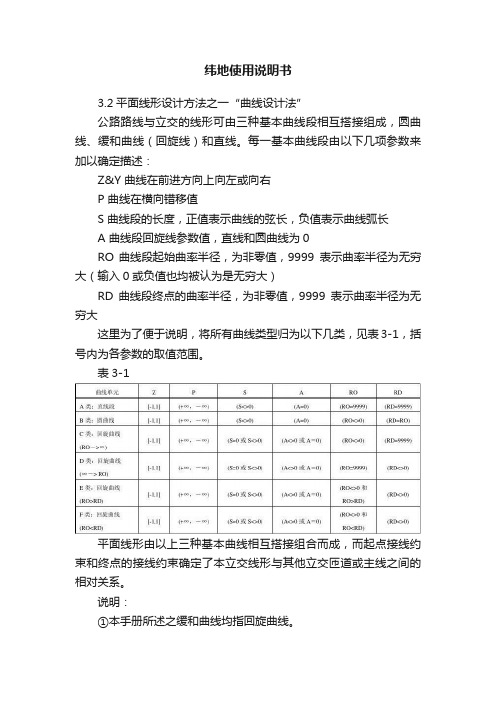
纬地使用说明书3.2平面线形设计方法之一“曲线设计法”公路路线与立交的线形可由三种基本曲线段相互搭接组成,圆曲线、缓和曲线(回旋线)和直线。
每一基本曲线段由以下几项参数来加以确定描述:Z&Y 曲线在前进方向上向左或向右P 曲线在横向错移值S 曲线段的长度,正值表示曲线的弦长,负值表示曲线弧长A 曲线段回旋线参数值,直线和圆曲线为0RO 曲线段起始曲率半径,为非零值,9999表示曲率半径为无穷大(输入0或负值也均被认为是无穷大)RD 曲线段终点的曲率半径,为非零值,9999表示曲率半径为无穷大这里为了便于说明,将所有曲线类型归为以下几类,见表3-1,括号内为各参数的取值范围。
表3-1平面线形由以上三种基本曲线相互搭接组合而成,而起点接线约束和终点的接线约束确定了本立交线形与其他立交匝道或主线之间的相对关系。
说明:①本手册所述之缓和曲线均指回旋曲线。
②本章节所述及公路路线与立交设计方法(两种)仅是本系统中线形设计方法的一种划分和描述。
③用户在使用本系统绘图时,请切记:不要手工修改AutoCAD的系统单位(Units)设置,HintCAD在加载之后会自动设置该项控制;确保系统成图所要用到的各个图层处于打开和非加锁状态;确保关闭所有自动捕捉方式;如需控制系统生成图表中数据小数点后是否出现“.000”或“.00”,请修改AutoCAD系统变量“DIMZIN”值。
④本系统中曲线、坐标、长度等单位均采用“米”为单位;边坡、横坡等坡度均采用1:X,只输入其中的X。
⑤AutoCAD是双精度图形平台,所以用户在精确绘图的同时已完成一定的数据计算工作,所需要的许多数据,可以直接从图形屏幕上读取,其精度一般不低于计算得到的结果。
例如:对缓和曲线的计算,对复杂线形曲线加宽或平移后坐标、距离及长度的计算等,不过请您注意“曲线模拟步长”这一控制的影响。
3.5平面曲线数据导入/导出该功能用于将已完成的公路项目的平面设计数据(特别是未使用交点坐标,而使用交点间距(或桩号)加转角的方式进行的低等级公路项目)导入到纬地项目中,将其转化为纬地专用的平面交点数据文件(*.jd)。
纬地操作步骤(配图)教学内容

纬地操作步骤(配图)纬地5.88路线设计基本教程1.用纬地软件打开需要设计的地形图。
2.项目---新建项目,选好要保存设计文件的路径(最好新建一个文件夹,因为设计过程中会生成很多的数据文件)3.设计---主线平面设计。
在这进行路线的平面设计,先点拾取,拾取的点为你的路线起点,然后再点插入,插入为设计路线的平面交点。
选完点之后记得要点击保存,否则系统数据不会自动更新。
4.项目---设计向导。
一直点击下一步设计你相应等级公路的参数。
(一般来说都不需要改,系统已经把相应等级的的规范数据已输入进去)最后要点击自动计算超高加宽,显示出现红色表示该标段有不符合规范。
5.快捷建立三维数模地形图。
1)先将你地形图复制一份出来,把边框和其他的都删掉,仅留下地形线即可,保存关掉该图。
2)打开纬地软件--数模---新数模。
根据设计地形图的推想出的最小高程和最大高程填进去,这样系统计算出来的三维地形图误差大大减小。
3)数模---三维数据读入---选dwg文件结尾的----打开刚才复制的地形图出现下面的对话框----选择所有地面线的图层,数据类型都为地形点。
然后开始读入---4)数模---数据预检把最小、大高程改为刚才修改的一样。
确定。
5)数模—三角构网保存。
数模文件已建成,把复制的地形图关掉即可。
6.设计纵断面图。
数模---数模应用---纵断面插值----设计----纵断面设计。
(由于纵断面地形图它在固定的位置,说个快捷键快速找到该图:re回车z回车a回车)拾点—插入(注意:终点桩号要根据平面终点桩号输入进去)7.设计----纵断面绘图。
把绘图栏目那里全部取消,然后再从新逐一按顺序点击。
再点击搜索全线看三个终点桩号是否一样。
再点击批量绘图8.横断面绘图。
数模---数模应用----横断面插值----设计----路基计算(选择好路基设计文件保存的路径,最后点击搜索全线)9.设计----横断面设计绘图(划红线位置需要点击)10.所需要的表格在表格的工具栏里,直接按输出即可。
纬地使用方法.

纬地使用方法.第四章HintCAD辅助公路路线设计第一节设计项目的相关设计资料一、公路等级和设计速度本实例采用的项目是某公路路线的施工图设计中约5公里左右的数据。
路线所经区域属某山山系,路线分布于清水河河流阶地,两岸呈不连续阶地,一般高出常水位1.5~5.0m,宽几十米到几百米,阶面一般比较平坦。
根据工程可行性研究报告和初步设计得到该路段的远景年度交通量为26500辆/昼夜,公路等级为高速公路,设计速度80Km/h,地形为重丘区。
二、路幅宽度及组成路基宽度为24.5m,各部分组成见图4-1(图中单位尺寸为厘米)。
沿线桥涵与路基同宽。
三、主要技术指标根据《标准》、《规范》及有关技术规范,本路段设计采用的主要技术指标如表4-1所示。
主要技术标准表4-1第二节地形原始资料的格式及处理一、电子地形图目前采用的电子地形图格式主要为AutoCAD软件的图形文件格式,文件后缀为DWG 或者DXF。
根据电子地形图中图形实体的三维坐标中是否带有高程值将其分为二维DWG 图形格式和三维DWG图形格式两种。
(一)电子地形图的基本特征电子地图一般应该具有以下特征:1.采用的坐标系统与大地测量坐标相同,一般情况下,要求采用AutoCAD默认的“世界”坐标系统,AutoCAD图形中X坐标方向表示测量中的东(E)坐标,Y坐标方向表示测量中的北(N)坐标。
2.图中表示各种地形特征的图形二维坐标值与实测值的精度相同,高程注记准确。
3.电子地形图的绘图比例一般为1:1000(测图比例可以采用1:1000~1:5000),AutoCAD软件的图形单位一般为mm。
4.地形图中的实体信息应该分图层管理,不同的地形图信息分别放在不同的图层中,按规定应该将等高线(计曲线和首曲线)、特征线(水系线、断裂线、陡坎线或山脊线等),地形点、各种地物、管线等三维数据和图形信息分图层存放,用户通过手工或其他数字化软件(矢量化软件)所建成的三维图形信息也应分图层存放,以有利于管理。
纬地教程超级详细
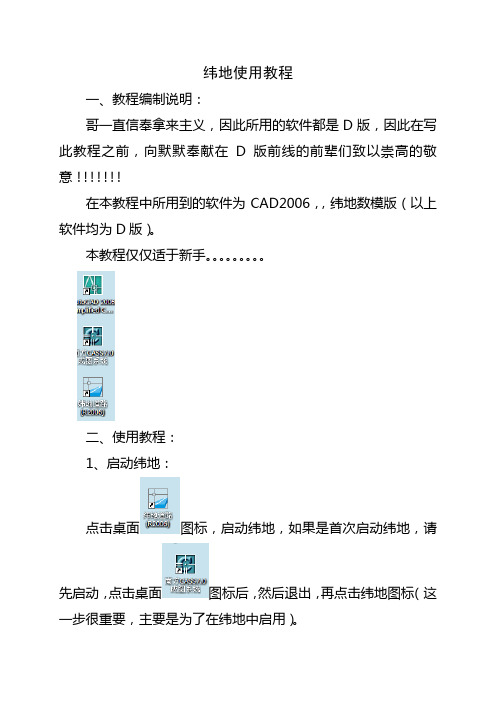
纬地使用教程一、教程编制说明:哥一直信奉拿来主义,因此所用的软件都是D版,因此在写此教程之前,向默默奉献在D版前线的前辈们致以崇高的敬意!!!!!!!在本教程中所用到的软件为CAD2006,,纬地数模版(以上软件均为D版)。
本教程仅仅适于新手。
二、使用教程:1、启动纬地:点击桌面图标,启动纬地,如果是首次启动纬地,请先启动,点击桌面图标后,然后退出,再点击纬地图标(这一步很重要,主要是为了在纬地中启用)。
启动成功纬地窗口如下。
2、建立工作文件夹在任意一盘建立一新文件夹,并将其命名为111道路(道路名字暂定未111道路)。
如下图:如本例题是建立在E盘根目录下:3、获得地形图高程数据、方法一:用直接提取3.点文件→打开→地形图本例打开的是名为产业园总体规划的地形图。
3.1.2在需要修建道路的区域用多段线画一闭合区域:如下图:3.1.3点击工程应用→高程点生产数据文件→有编码高程点输入文件名111道路原始数据,选择保存在E盘111道路按1,点击所画的闭合多段线,完成原始数据采集,具体如下图:3.1.4用记事本打开,内容如下:方法二:直接调用测量数据并保存。
但是应该注意保存的格式,直接保存为cass格式。
如下图3.2.1用记事本打开,内容如下:4、道路设计纬地窗口下建立新项目,项目名称为111道路,保存位置为第二项建立工作文件夹。
具体如下图:点确定后,可以在项目管理器中看见一个名字为111道路.pm 的文件。
道路平面布置4.2.1点击设计→主线平面设计→弹出窗口点击拾取,拾取坐标点,如下图4.2.2点击插入,插入交点0,然后依次在屏幕上拾取交点1和交点2,具体如下图:点击存盘和确定。
这里点击控制可以对可进行主线控制参数设定。
4.3.3点击左边箭头,找到交点14.3.4点击拖动R,对道路进行弯道设计。
具体如下图在感觉适合的位置点击鼠标左键,弹出以下窗口4.3.5对半径Rc进行取整点击试算和计算绘图4.3.6再次点击设计→主线平面设计弹出窗口进行存盘。
纬地安装及使用说明
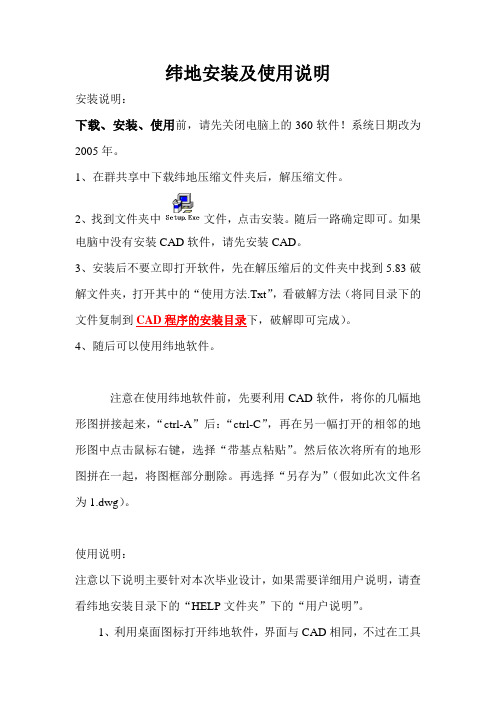
纬地安装及使用说明安装说明:下载、安装、使用前,请先关闭电脑上的360软件!系统日期改为2005年。
1、在群共享中下载纬地压缩文件夹后,解压缩文件。
2、找到文件夹中文件,点击安装。
随后一路确定即可。
如果电脑中没有安装CAD软件,请先安装CAD。
3、安装后不要立即打开软件,先在解压缩后的文件夹中找到5.83破解文件夹,打开其中的“使用方法.Txt”,看破解方法(将同目录下的文件复制到CAD程序的安装目录下,破解即可完成)。
4、随后可以使用纬地软件。
注意在使用纬地软件前,先要利用CAD软件,将你的几幅地形图拼接起来,“ctrl-A”后:“ctrl-C”,再在另一幅打开的相邻的地形图中点击鼠标右键,选择“带基点粘贴”。
然后依次将所有的地形图拼在一起,将图框部分删除。
再选择“另存为”(假如此次文件名为1.dwg)。
使用说明:注意以下说明主要针对本次毕业设计,如果需要详细用户说明,请查看纬地安装目录下的“HELP文件夹”下的“用户说明”。
1、利用桌面图标打开纬地软件,界面与CAD相同,不过在工具栏下方多了几个纬地软件的工具。
点击“文件”——“打开”,在对话窗口中找到已拼接好的地形图1.dwg。
2、点击项目——新建项目,在出现的对话框中加入项目名称和保存位置。
3、点击数据下拉菜单,找到“平面交点导入导出”,在出现的对话框中输入自己的平面线形设计数据。
并存盘。
(输入坐标时,注意在X坐标数字前加上30,然后将X、Y坐标互换(X、Y坐标是否互换,不太确定,请尝试下。
))4、点击数据下拉菜单,找到“平面数据转换”——“交点到曲线”,然后按照提示操作,将转换后的文件保存。
(如果提示平面数据有误,检查自己的平面数据,特别注意S形曲线是否出现了重合。
)5、打开“项目”——“项目管理器”,将平面设计文件进行关联。
(注意,在进行了纵断面和横断面设计后,也要进行此步骤。
)6、打开“项目”——“设计向导”,根据提示,将你所设计的道路的基本情况输入进去。
纬地使用说明书
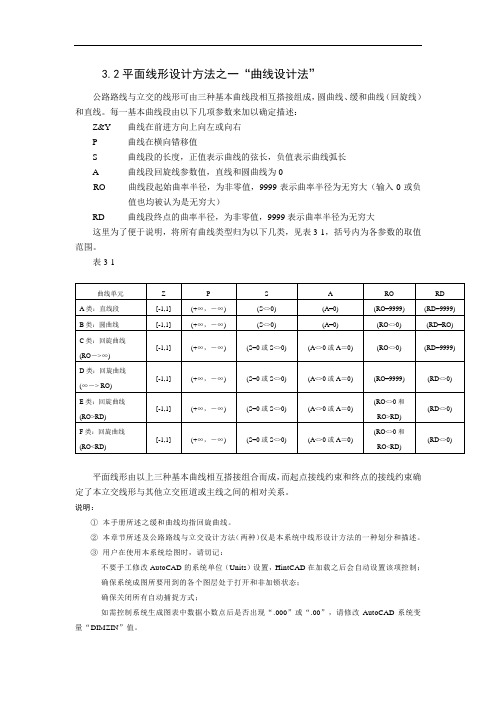
3.2平面线形设计方法之一“曲线设计法”公路路线与立交的线形可由三种基本曲线段相互搭接组成,圆曲线、缓和曲线(回旋线)和直线。
每一基本曲线段由以下几项参数来加以确定描述:Z&Y 曲线在前进方向上向左或向右P 曲线在横向错移值S 曲线段的长度,正值表示曲线的弦长,负值表示曲线弧长A 曲线段回旋线参数值,直线和圆曲线为0RO 曲线段起始曲率半径,为非零值,9999表示曲率半径为无穷大(输入0或负值也均被认为是无穷大)RD 曲线段终点的曲率半径,为非零值,9999表示曲率半径为无穷大这里为了便于说明,将所有曲线类型归为以下几类,见表3-1,括号内为各参数的取值范围。
表3-1平面线形由以上三种基本曲线相互搭接组合而成,而起点接线约束和终点的接线约束确定了本立交线形与其他立交匝道或主线之间的相对关系。
说明:①本手册所述之缓和曲线均指回旋曲线。
②本章节所述及公路路线与立交设计方法(两种)仅是本系统中线形设计方法的一种划分和描述。
③用户在使用本系统绘图时,请切记:不要手工修改AutoCAD的系统单位(Units)设置,HintCAD在加载之后会自动设置该项控制;确保系统成图所要用到的各个图层处于打开和非加锁状态;确保关闭所有自动捕捉方式;如需控制系统生成图表中数据小数点后是否出现“.000”或“.00”,请修改AutoCAD系统变量“DIMZIN”值。
④本系统中曲线、坐标、长度等单位均采用“米”为单位;边坡、横坡等坡度均采用1:X,只输入其中的X。
⑤AutoCAD是双精度图形平台,所以用户在精确绘图的同时已完成一定的数据计算工作,所需要的许多数据,可以直接从图形屏幕上读取,其精度一般不低于计算得到的结果。
例如:对缓和曲线的计算,对复杂线形曲线加宽或平移后坐标、距离及长度的计算等,不过请您注意“曲线模拟步长”这一控制的影响。
3.5平面曲线数据导入/导出该功能用于将已完成的公路项目的平面设计数据(特别是未使用交点坐标,而使用交点间距(或桩号)加转角的方式进行的低等级公路项目)导入到纬地项目中,将其转化为纬地专用的平面交点数据文件(*.jd)。
纬地教程超级详细

纬地教程超级详细 SANY标准化小组 #QS8QHH-HHGX8Q8-GNHHJ8-HHMHGN#纬地使用教程一、教程编制说明:哥一直信奉拿来主义,因此所用的软件都是D版,因此在写此教程之前,向默默奉献在D版前线的前辈们致以崇高的敬意!!!!!!!在本教程中所用到的软件为CAD2006,,纬地数模版(以上软件均为D版)。
本教程仅仅适于新手。
二、使用教程:1、启动纬地:点击桌面图标,启动纬地,如果是首次启动纬地,请先启动,点击桌面图标后,然后退出,再点击纬地图标(这一步很重要,主要是为了在纬地中启用)。
启动成功纬地窗口如下。
2、建立工作文件夹在任意一盘建立一新文件夹,并将其命名为111道路(道路名字暂定未111道路)。
如下图:如本例题是建立在E盘根目录下:3、获得地形图高程数据、方法一:用直接提取3.点文件→打开→地形图本例打开的是名为产业园总体规划的地形图。
3.1.2在需要修建道路的区域用多段线画一闭合区域:如下图:3.1.3点击工程应用→高程点生产数据文件→有编码高程点输入文件名111道路原始数据,选择保存在E盘111道路按1,点击所画的闭合多段线,完成原始数据采集,具体如下图:3.1.4用记事本打开,内容如下:方法二:直接调用测量数据并保存。
但是应该注意保存的格式,直接保存为cass格式。
如下图3.2.1用记事本打开,内容如下:4、道路设计纬地窗口下建立新项目,项目名称为111道路,保存位置为第二项建立工作文件夹。
具体如下图:点确定后,可以在项目管理器中看见一个名字为111道路.pm的文件。
道路平面布置4.2.1点击设计→主线平面设计→弹出窗口点击拾取,拾取坐标点,如下图4.2.2点击插入,插入交点0,然后依次在屏幕上拾取交点1和交点2,具体如下图:点击存盘和确定。
这里点击控制可以对可进行主线控制参数设定。
4.3.3点击左边箭头,找到交点14.3.4点击拖动R,对道路进行弯道设计。
具体如下图在感觉适合的位置点击鼠标左键,弹出以下窗口4.3.5对半径Rc进行取整点击试算和计算绘图4.3.6再次点击设计→主线平面设计弹出窗口进行存盘。
纬地教程
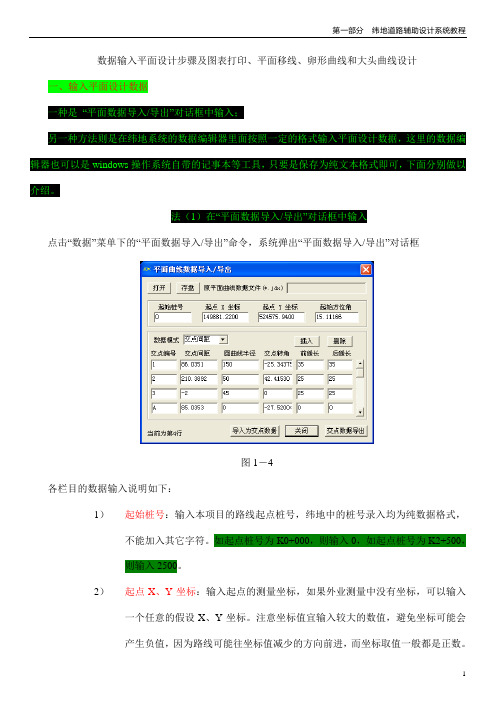
数据输入平面设计步骤及图表打印、平面移线、卵形曲线和大头曲线设计一、输入平面设计数据一种是“平面数据导入/导出”对话框中输入;另一种方法则是在纬地系统的数据编辑器里面按照一定的格式输入平面设计数据,这里的数据编辑器也可以是windows操作系统自带的记事本等工具,只要是保存为纯文本格式即可,下面分别做以介绍。
法(1)在“平面数据导入/导出”对话框中输入点击“数据”菜单下的“平面数据导入/导出”命令,系统弹出“平面数据导入/导出”对话框图1-4各栏目的数据输入说明如下:1)起始桩号:输入本项目的路线起点桩号,纬地中的桩号录入均为纯数据格式,不能加入其它字符。
如起点桩号为K0+000,则输入0,如起点桩号为K2+500,则输入2500。
2)起点X、Y坐标:输入起点的测量坐标,如果外业测量中没有坐标,可以输入一个任意的假设X、Y坐标。
注意坐标值宜输入较大的数值,避免坐标可能会产生负值,因为路线可能往坐标值减少的方向前进,而坐标取值一般都是正数。
1输入,用小数点分割度和分秒,如115°03′25.5″则输入115.03255,又如30°则输入30即可。
如果外业中没有测量方位角,也可以输入一个大概估计的方位角,当然输入任意角度也可以。
4)数据格式:系统支持输入“交点间距”或“交点桩号”两种格式.交点编号:输入路线起点、各交点号和终点的名称和编号。
注意输入时可不带“JD”两个字符,在平面标注交点时,系统会自动加上“JD”,如“JD1”则输入1。
5)交点间距或交点桩号:按照选择的数据格式,输入交点间距或交点桩号。
注意:如果路线测量中存在虚交或者断链,则必须选择交点间距的数据模式,因为虚交点不存在交点桩号,而断链以后的桩号是路线测量的表面桩号,并非按路线实际距离推算的连续桩号,所以不能采用交点桩号的数据格式。
6)圆曲线半径:输入每个交点转角设置的曲线半径。
路线终点的半径一栏则输入0。
7)交点转角:输入每个交点的转角,数据格式同3)中起始方位角的格式,(左负右正).路线终点的转角输入0。
纬地4.0-5.0用户使用说明书
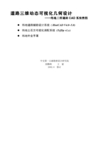
道路三维动态可视化几何设计纬地三维道路CAD系统教程————纬地三维道路纬地道路辅助设计系统 ( HintCAD V4.0~5.0)纬地土石方可视化调配系统 (TsfDp v1.x)纬地外业手薄中交第一公路勘察设计研究院郭腾峰 王 蒙2002.6 修订道路三维动态可视化几何设计序道路计算机辅助设计软件的引进、开发和推广使用,在国内已有20余年的历史,在我国公路和城市道路建设中获得了很大的经济和社会效益。
纬地道路CAD系统软件是以我国交通部第一公路勘察设计研究院50余年测设实践经验为依托,追求新的设计方法,并吸取国内外同类软件精华的基础上,推陈出新,在更高的层面上由设计一线的工程师自主开发的。
它适用于高等级公路设计与城市道路设计,包括互通式立体交叉的设计,也能满足一般等级道路的设计。
经过国内多家设计单位的实践使用,效果显著。
纬地道路CAD系统软件可以完善建立和运用三维数字地面模型(DTM),在计算机屏幕上实现道路几何设计的动态可视化,其主要特点在于将道路线元结构以“实时拖动技术”轻松确定最佳线形方案,便于实时修改,对互通式立体交叉的线形进行互动设计特别有效。
该系统基于DTM与道路设计实体模型的接合,借助3DMAX可以实现动态全景透视图,备作道路设计的安全和景观评价。
纬地道路CAD系统软件在DTM的建立和运用、平交口立面设计、土方可视化调配、参数化横断面设计等各方面都有所创新,是国内自主开发的优秀软件。
纬地道路CAD系统软件开发完成以来,经V1.0~V4.6版本,不断吸取用户的反馈意见,改进完善,日臻稳定成熟。
仍望该软件和教程的用户和读者本着爱护,提供宝贵意见,以便加强软件维护,清除缺点,继续前进。
在本书付印之时,我乐于应约写上序言来祝贺本教程的出版。
朱照宏2002年8月于同济大学2前言传统的道路设计是以传统的测设方法为基础,以简单降维的平、纵、横设计和抽象的经验性组合设计为框架的数字计算与几何制图,其中包含着大量繁琐且重复性的人工计算、制图,计算机辅助设计(CAD)应用于道路设计,最初即是以此为出发点,主要以减少人工计算与制图和提高生产效率为目标。
立体交叉设计纬地使用教程
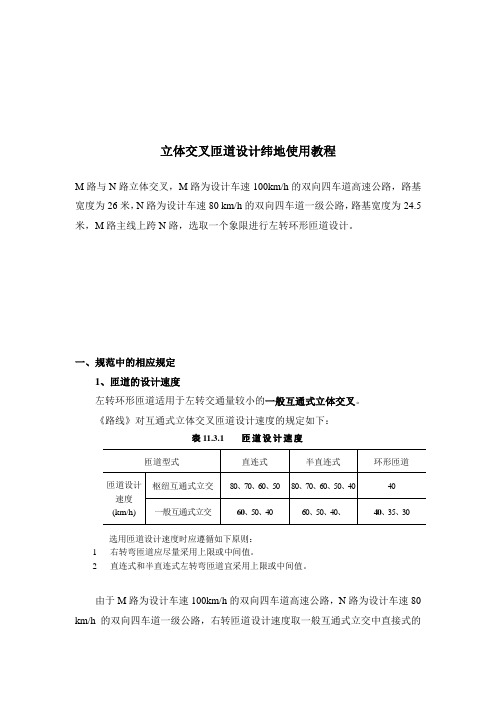
立体交叉匝道设计纬地使用教程M路与N路立体交叉,M路为设计车速100km/h的双向四车道高速公路,路基宽度为26米,N路为设计车速80 km/h的双向四车道一级公路,路基宽度为24.5米,M路主线上跨N路,选取一个象限进行左转环形匝道设计。
一、规范中的相应规定1、匝道的设计速度左转环形匝道适用于左转交通量较小的一般互通式立体交叉。
《路线》对互通式立体交叉匝道设计速度的规定如下:表11.3.1匝道设计速度选用匝道设计速度时应遵循如下原则:1 右转弯匝道应尽量采用上限或中间值。
2 直连式和半直连式左转弯匝道宜采用上限或中间值。
由于M路为设计车速100km/h的双向四车道高速公路,N路为设计车速80 km/h的双向四车道一级公路,右转匝道设计速度取一般互通式立交中直接式的上限60km/h,左转为环形匝道,设计速度取40km/h。
2、匝道横断面匝道横断面各组成部分的尺寸《路线》11.3.2中有详细规定。
匝道横断面类型分为四种,分别为单车道、双车道、双车道(设供紧急停车用硬路肩)和对向分隔式双车道。
设计根据交通量和匝道长度确定断面类型。
此次作业为了简化,左右转匝道均可选用单车道。
3、匝道的平面线形《路线》中匝道平面线形指标如下:表11.3.3-1匝道圆曲线的最小半径匝道设置缓和曲线(即回旋线)其参数及长度宜不小于表11.3.3-2所列数值。
反向曲线间的两个回旋线,其参数宜相等或相近。
相差较大时,大小两参数之比不宜大于2。
缓和曲线长度应尽量不小于超高过渡所需的长度。
表11.3.3-2 匝道回旋线参数及长度在分流鼻处,匝道平曲线的最小参数规定如表11.4.3-3。
表11.3.3-5分流鼻处匝道平曲线的最小参数注:括号内的值为极限值,回旋线参数来自于《送审稿》。
4、匝道出入口端部设计互通式立体交叉的出、入口除主线分岔和高速匝道以外,应设置在主线行车道的右侧。
在分流鼻两侧,为给误行车辆提供余地,应在行车道边缘设置偏置加宽,并用圆弧连接主线和匝道相交的路面边缘。
纬地示例使用教程

4) 纵断面拉坡
4) 纵断面拉坡
5) 纵坡调整
6) 设计竖曲线 《公路工程技术原则》要求:当设计速度为80km/h时, 凸形竖曲线半径,一般值为4500m,极限值为3000m; 凹形竖曲线半径,一般值为3000m,极限值为2023m; 竖曲线最小长度为70m。
7) 保存设计数据
8) 纵断面绘图
据 (*.dmx);“数据”→“横断数据输入”功能输入横断面
地面线数据 (*.hdm);并在项目管理器中添加该数据文件。 8)点击“设计”→“纵断面设计”进行纵断面拉坡和竖曲
线设计 调整,保存数据至*.zdm文件中。 9)点击“设计”→“纵断面绘图”生成路线纵断面图,同
步根据设 计参数控制文件(*.ctr),标注各类构造物,点击“表
图13-16 路基设计计算源自5.横断面设计与绘图1)单击“菜单/设计/横断设计绘图”或输入“HDM_new”命令, 打开横断面设计绘图对话框,如下图所示。 对话框主要分为三部分:设计控制、土方控制、绘图控制。
6.横断面修改 1)单击“菜单/设计/横断面修改”,打开横断面修改主对话框 如下图所示。
格”→“输
10)点击“设计”→“路基设计计算”,生成路基设计中 间数据文件
(*.lj);并可由路基设计中间数据文件,点击“表 格”→“输出
路基设计表”计算输出路基设计表。 11)点击“设计”→“支挡构造物处理”输入有关挡墙等 支挡物数据, 并将其保存到目前项目中。 12)点击“设计”→“横断设计绘图”,绘制路基横断面 设计图,同 时直接输出土石方数据文件(*.tf)、根据需要输出路基三 维 数据(C:\Hint40\Lst\hdmt.tmp)和左右侧沟底标高数 据 (C:\Hint40\Lst\zgdbg.tmp)、 (C:\Hint40\Lst\ygdbg.tmp)。 13)点击“数据”→“控制参数输入”修改设计参数控制 数据文件中 有关土方分段旳控制数据,点击“表格”→“输出土方计 算表”计算 输出土石方数量计算表和每公里土石方表。 14)点击“绘图”→“绘制总体布置图”绘制路线总体设 计图。 15)点击“绘图”→“绘制公路用地图”可绘制公路占地
纬地使用方法.
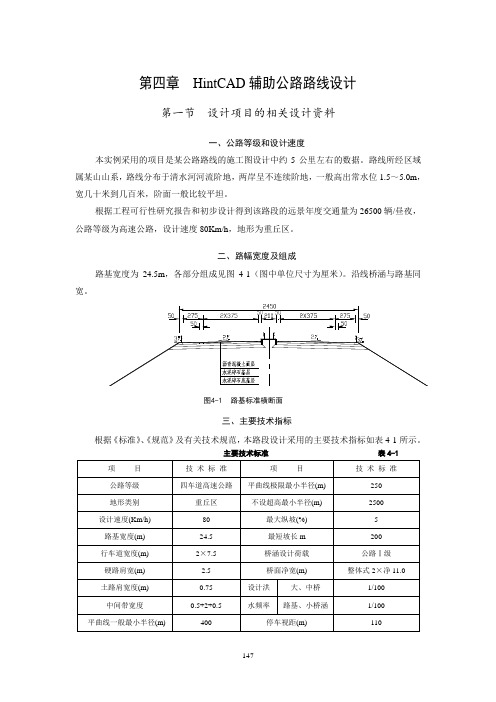
第四章HintCAD辅助公路路线设计第一节设计项目的相关设计资料一、公路等级和设计速度本实例采用的项目是某公路路线的施工图设计中约5公里左右的数据。
路线所经区域属某山山系,路线分布于清水河河流阶地,两岸呈不连续阶地,一般高出常水位1.5~5.0m,宽几十米到几百米,阶面一般比较平坦。
根据工程可行性研究报告和初步设计得到该路段的远景年度交通量为26500辆/昼夜,公路等级为高速公路,设计速度80Km/h,地形为重丘区。
二、路幅宽度及组成路基宽度为24.5m,各部分组成见图4-1(图中单位尺寸为厘米)。
沿线桥涵与路基同宽。
三、主要技术指标根据《标准》、《规范》及有关技术规范,本路段设计采用的主要技术指标如表4-1所示。
主要技术标准表4-1第二节地形原始资料的格式及处理一、电子地形图目前采用的电子地形图格式主要为AutoCAD软件的图形文件格式,文件后缀为DWG 或者DXF。
根据电子地形图中图形实体的三维坐标中是否带有高程值将其分为二维DWG 图形格式和三维DWG图形格式两种。
(一)电子地形图的基本特征电子地图一般应该具有以下特征:1.采用的坐标系统与大地测量坐标相同,一般情况下,要求采用AutoCAD默认的“世界”坐标系统,AutoCAD图形中X坐标方向表示测量中的东(E)坐标,Y坐标方向表示测量中的北(N)坐标。
2.图中表示各种地形特征的图形二维坐标值与实测值的精度相同,高程注记准确。
3.电子地形图的绘图比例一般为1:1000(测图比例可以采用1:1000~1:5000),AutoCAD软件的图形单位一般为mm。
4.地形图中的实体信息应该分图层管理,不同的地形图信息分别放在不同的图层中,按规定应该将等高线(计曲线和首曲线)、特征线(水系线、断裂线、陡坎线或山脊线等),地形点、各种地物、管线等三维数据和图形信息分图层存放,用户通过手工或其他数字化软件(矢量化软件)所建成的三维图形信息也应分图层存放,以有利于管理。
纬地使用方法
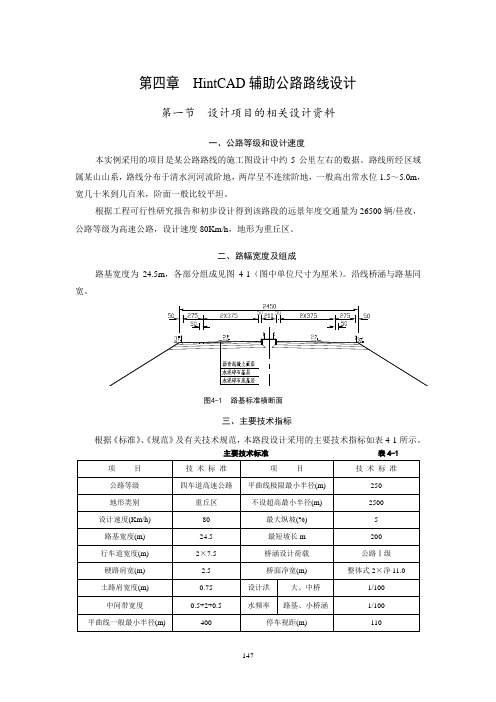
第四章HintCAD辅助公路路线设计第一节设计项目的相关设计资料一、公路等级和设计速度本实例采用的项目是某公路路线的施工图设计中约5公里左右的数据。
路线所经区域属某山山系,路线分布于清水河河流阶地,两岸呈不连续阶地,一般高出常水位1.5~5.0m,宽几十米到几百米,阶面一般比较平坦。
根据工程可行性研究报告和初步设计得到该路段的远景年度交通量为26500辆/昼夜,公路等级为高速公路,设计速度80Km/h,地形为重丘区。
二、路幅宽度及组成路基宽度为24.5m,各部分组成见图4-1(图中单位尺寸为厘米)。
沿线桥涵与路基同宽。
三、主要技术指标根据《标准》、《规范》及有关技术规范,本路段设计采用的主要技术指标如表4-1所示。
主要技术标准表4-1第二节地形原始资料的格式及处理一、电子地形图目前采用的电子地形图格式主要为AutoCAD软件的图形文件格式,文件后缀为DWG 或者DXF。
根据电子地形图中图形实体的三维坐标中是否带有高程值将其分为二维DWG 图形格式和三维DWG图形格式两种。
(一)电子地形图的基本特征电子地图一般应该具有以下特征:1.采用的坐标系统与大地测量坐标相同,一般情况下,要求采用AutoCAD默认的“世界”坐标系统,AutoCAD图形中X坐标方向表示测量中的东(E)坐标,Y坐标方向表示测量中的北(N)坐标。
2.图中表示各种地形特征的图形二维坐标值与实测值的精度相同,高程注记准确。
3.电子地形图的绘图比例一般为1:1000(测图比例可以采用1:1000~1:5000),AutoCAD软件的图形单位一般为mm。
4.地形图中的实体信息应该分图层管理,不同的地形图信息分别放在不同的图层中,按规定应该将等高线(计曲线和首曲线)、特征线(水系线、断裂线、陡坎线或山脊线等),地形点、各种地物、管线等三维数据和图形信息分图层存放,用户通过手工或其他数字化软件(矢量化软件)所建成的三维图形信息也应分图层存放,以有利于管理。
纬地操作简要步骤

1、新建一个文件夹,如,命名为****。
将地形图复制到该文件夹2、启动纬地。
3、项目→新建项目,如名为123,项目文件路径→*****→确定4、打开地形图5、设计→主线平面线形设计→交点名0→拾取→在地形图上选点(自定)→插入6、按“是”确定7、在图上定出1交点、2交点、3交点8、确定9、对交点1设置Rc 、s1 、s2(注意参数要符合规范要求)。
如下:10拉动拖动条,让交点名称为111按“拖动R”键12在地形图交点1附近,单击左键,移动鼠标,选择大概合适,单击左键确定13如上图。
将Rc取整,如110。
设置S1、S2。
14拉动拖动条让交点名为215重复11-13 设置交点2的Rs、S1、S216试算17、若不行,怎相应调整18、计算绘图19、主线设计存盘名为123 同项目名20、项目→设计向导21、下一步22、分段公路等级选四级公路设计速度 2023、下一步、下一步….直到最大超高6% 一类加宽25、旋转方式(自定)绕行车道内边线旋转26、下一步27、28、自定计算超高加宽29、30、红色部分的,说明有错,需改正,将鼠标移到它上面,则会出错因。
返回主线设计中改。
31、改后在重复20-2932、如图,则可下一步33、34、桩号间距1035、点击“完成”36、关掉地形图。
可保存,可不保存。
自定37、数模→新数模→确定38、数模→三维数据读入→DWG和DXF格式选择地形图→打开如图,将8110、8120 设置为“地形点”,开始读入改:DGX、DGXY设置为地形点39、数据预检,确定,关闭40、三角构网41、网格显示选择显示所有网格线,确定42、数模——数模组管理43选择数模(蓝色的文件夹)数模应用-------纵断面插值数模应用--------横断面插值1-144保存数模文件名要与项目名不同45保存数模组与项目名相同纵横断面设计46设计——纵断面设计47、点“计算显示”——“确定”再输入“z”回车“e”回车这个时候出来了纵断面桩号及高程图,注意要放大才能看到,系统自动缩小了1000倍。
纬地使用入门
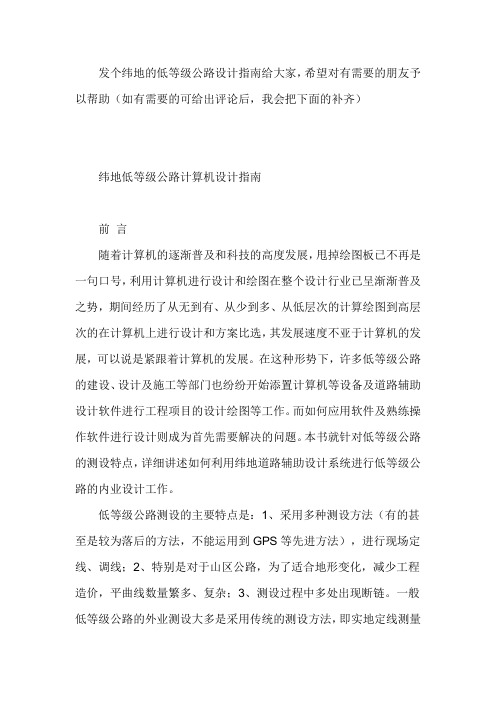
发个纬地的低等级公路设计指南给大家,希望对有需要的朋友予以帮助(如有需要的可给出评论后,我会把下面的补齐)纬地低等级公路计算机设计指南前言随着计算机的逐渐普及和科技的高度发展,甩掉绘图板已不再是一句口号,利用计算机进行设计和绘图在整个设计行业已呈渐渐普及之势,期间经历了从无到有、从少到多、从低层次的计算绘图到高层次的在计算机上进行设计和方案比选,其发展速度不亚于计算机的发展,可以说是紧跟着计算机的发展。
在这种形势下,许多低等级公路的建设、设计及施工等部门也纷纷开始添置计算机等设备及道路辅助设计软件进行工程项目的设计绘图等工作。
而如何应用软件及熟练操作软件进行设计则成为首先需要解决的问题。
本书就针对低等级公路的测设特点,详细讲述如何利用纬地道路辅助设计系统进行低等级公路的内业设计工作。
低等级公路测设的主要特点是:1、采用多种测设方法(有的甚至是较为落后的方法,不能运用到GPS等先进方法),进行现场定线、调线;2、特别是对于山区公路,为了适合地形变化,减少工程造价,平曲线数量繁多、复杂;3、测设过程中多处出现断链。
一般低等级公路的外业测设大多是采用传统的测设方法,即实地定线测量的一次定测方法,用花杆穿线、经纬仪测角、皮尺拉距、水准仪抄平等方法和手段完成外业测量,然后将测量得到的平面设计数据、纵横断面数据以及桥涵、地质等其它外业调查资料带回来做内业设计。
那么如何应用公路设计软件将这些原始数据输入计算机进行内业设计呢?纬地道路辅助设计系统充分考虑了这一类用户的需求,可以采用多种方法录入外业测量数据进行设计,下面就低等级公路如何利用纬地道路辅助设计系统进行设计,举例做一个详细的操作使用过程说明。
示例项目概况项目名称:××电站库区公路迁建工程公路性质:新建工程公路等级:三级计算车速:30km/h路基宽度:7.5m 路面宽度:6m本说明是按照设计的先后步骤,一步一步进行操作过程地说明的,用户须按照此步骤从新建项目开始,逐步地进行设计操作。
- 1、下载文档前请自行甄别文档内容的完整性,平台不提供额外的编辑、内容补充、找答案等附加服务。
- 2、"仅部分预览"的文档,不可在线预览部分如存在完整性等问题,可反馈申请退款(可完整预览的文档不适用该条件!)。
- 3、如文档侵犯您的权益,请联系客服反馈,我们会尽快为您处理(人工客服工作时间:9:00-18:30)。
五、路线横断面设计 1.横断面地面线数据输入
2.定义标准横断面模板 1)单击“菜单/项目/设计向导”或输入“Hwizard”命令,系统弹 出“设计向导第一步”对话框,如下图所示。
3.平曲线超高、加宽计算
4.路基设计计算
1)单击“菜单/路基设计计算”,系统打开“路基设计计算”对 话框,见下图。
4) 纵断面拉坡
4) 纵断面拉坡
5) 纵坡调整
6) 设计竖曲线
《公路工程技术标准》规定:当设计速度为80km/h时, 凸形竖曲线半径,一般值为4500m,极限值为3000m; 凹形竖曲线半径,一般值为3000m,极限值为2000m; 竖曲线最小长度为70m。
7) 保存设计数据
8) 纵断面绘图
10)点击“设计”→“路基设计计算”,生成路基设计中 间数据文件 (*.lj);并可由路基设计中间数据文件,点击“表 格”→“输出 路基设计表”计算输出路基设计表。 11)点击“设计”→“支挡构造物处理”输入有关挡墙等 支挡物数据, 并将其保存到当前项目中。 12)点击“设计”→“横断设计绘图”,绘制路基横断面 设计图,同 时直接输出土石方数据文件(*.tf)、根据需要输出路基 三维 数据(C:\Hint40\Lst\hdmt.tmp)和左右侧沟底标高数据 (C:\Hint40\Lst\zgdbg.tmp)、 (C:\Hint40\Lst\ygdbg.tmp)。 13)点击“数据”→“控制参数输入”修改设计参数控制 数据文件中 关于土方分段的控制数据,点击“表格”→“输出土方计 算表”计算 输出土石方数量计算表和每公里土石方表。 14)点击“绘图”→“绘制总体布置图”绘制路线总体设 计图。 15)点击“绘图”→“绘制公路用地图”可绘制公路占地
2.互通式立交辅助设计 1)立交匝道平面线位的动态可视化设计与绘图 2)任意的断面型式、超高加宽过渡处理 3)立交连接部设计与绘图 4)连接部路面标高数据图绘制 3.数字地面模型(DTM) 4.公路三维模型的建立(3DRoad) 5.平交口自动设计 6.其他功能
二、系统应用常规步骤 使用HintCAD进行公路路线及互通立交的设计工作,一般步骤 如下: 1.常规公路施工图设计项目 1)点击“项目”→“新建项目”,指定项目名称、路径,新建公 路路线设计项目。 2)点击“设计”→“主线平面设计”(也可交互使用“立交平面 计”),进行路线平面线形设计与调整;直接生成路线平面图, 在“主线平面设计”(或“立交平面设计”)对话框中点击“保 得到*.jd数据和*.pm数据。 3)点击“表格”→“输出直曲转角表”功能生成路线直线、曲线 角表。 4)点击“项目”→“设计向导”,根据提示自动建立:路幅宽度 化数据文件(*.wid)、超高过渡数据文件(*.sup)、设计参 数控制文件(*.ctr)、桩号序列文件(*.sta)等数据文件。
7) 平面图输出
8) 平面设计表格输出 (1) 直线、曲线及转角表 ( 2) 逐桩坐标表
四、纵断面交互设计示例
工程项目:崂山北线二级公路改建工程 1) 崂山北线平面设计完成后的主要成果 平面设计线,直曲表、逐桩坐标表
2) 中桩地面数据采集
(1) 野外实测 ; (2) DTM 采集 3) 中桩地面数据输入
图13-16 路基设计计算
5.横断面设计与绘图 1)单击“菜单/设计/横断设计绘图”或输入“HDM_new”命令,系 打开横断面设计绘图对话框,如下图所示。 对话框主要分为三部分:设计控制、土方控制、绘图控制。
6.横断面修改 1)单击“菜单/设计/横断面修改”,打开横断面修改主对话框 如下图所示。
坐标表。 6)使用“项目管理”或利用“HintCAD专用数据管理编辑器” 结合 实际项目特点修改以下数据文件:路幅宽度变化数据文件 (*.wid)、超高过渡数据文件(*.sup)、设计参数控制数 据文件(*.ctr)等,这些数据文件控制项目的超高、加宽 等 过渡变化和横断面设计情况。 7)点击“数据”→“纵断数据输入”输入纵断面地面线数 据 (*.dmx);“数据”→“横断数据输入”功能输入横断面 地面线数据 (*.hdm);并在项目管理器中添加该数据文件。 8)点击“设计”→“纵断面设计”进行纵断面拉坡和竖曲 线设计 调整,保存数据至*.zdm文件中。 9)点击“设计”→“纵断面绘图”生成路线纵断面图,同 时根据设 计参数控制文件(*.ctr),标注各类构造物,点击“表
纬地道路辅助设计系统简介
一、系统主要功能 1.路线辅助设计 1)平面动态可视化设计与绘图 2)纵断面交互式动态拉坡与绘图 3)超高、加宽过渡处理及路基设计计算 4)参数化横断面设计与绘图 5)土石方计算与土石方计算表等成果的输出 6)公路用地图(表)输出 7)总体布置图绘制 8)路线概略透视图绘制
9)平面移线
图13-21 横断面修改
三. 平面设计示例
青岛崂山北线地形图
垭口 140.4
1) 新建项目
2) 项目管理
3) 定线
4) 设计平曲线—(1) 选择计算模式
4) 设计平曲线—(2) 曲线设计
4) 设计5) 平面设计修改—(2) 平曲线修改
6) 数据保存
